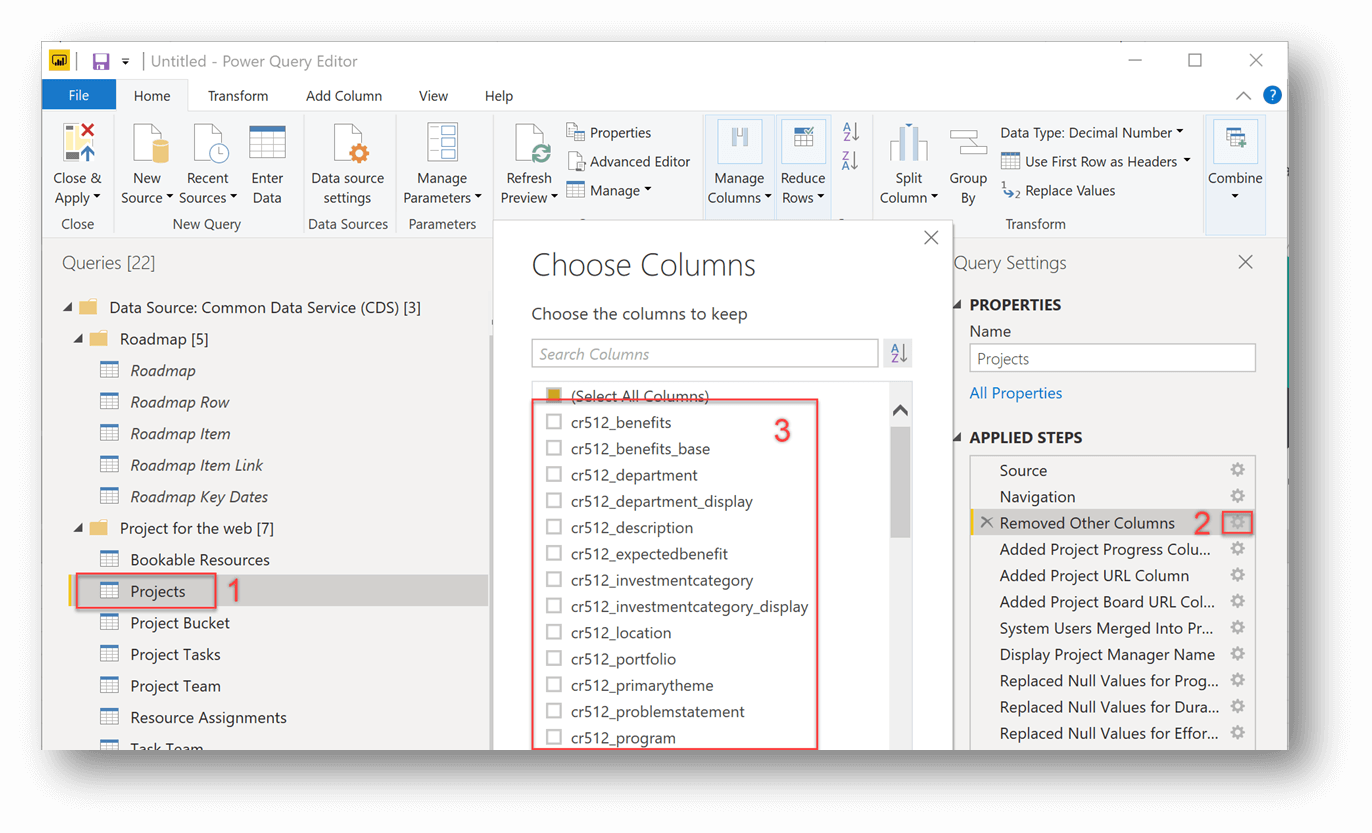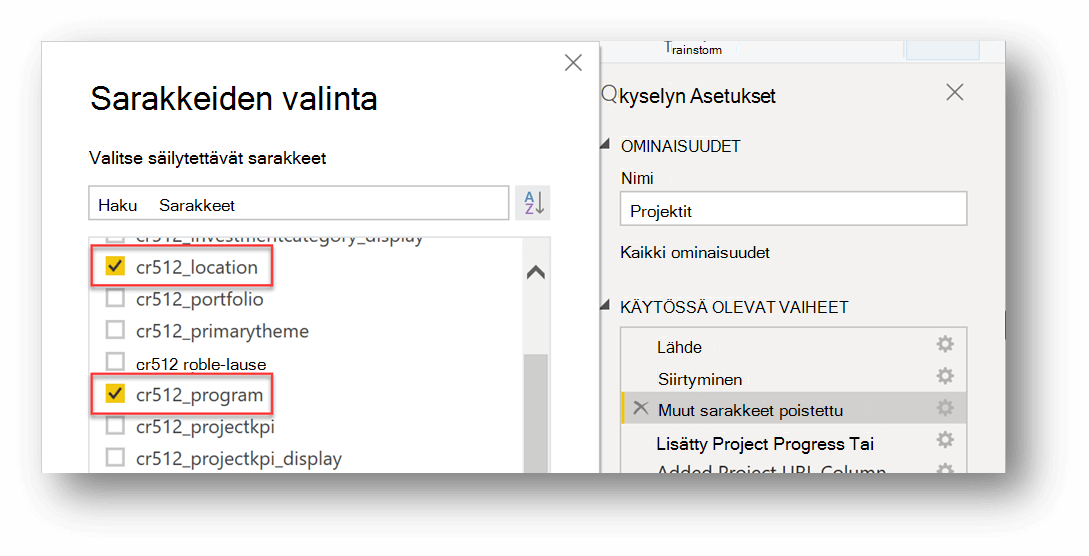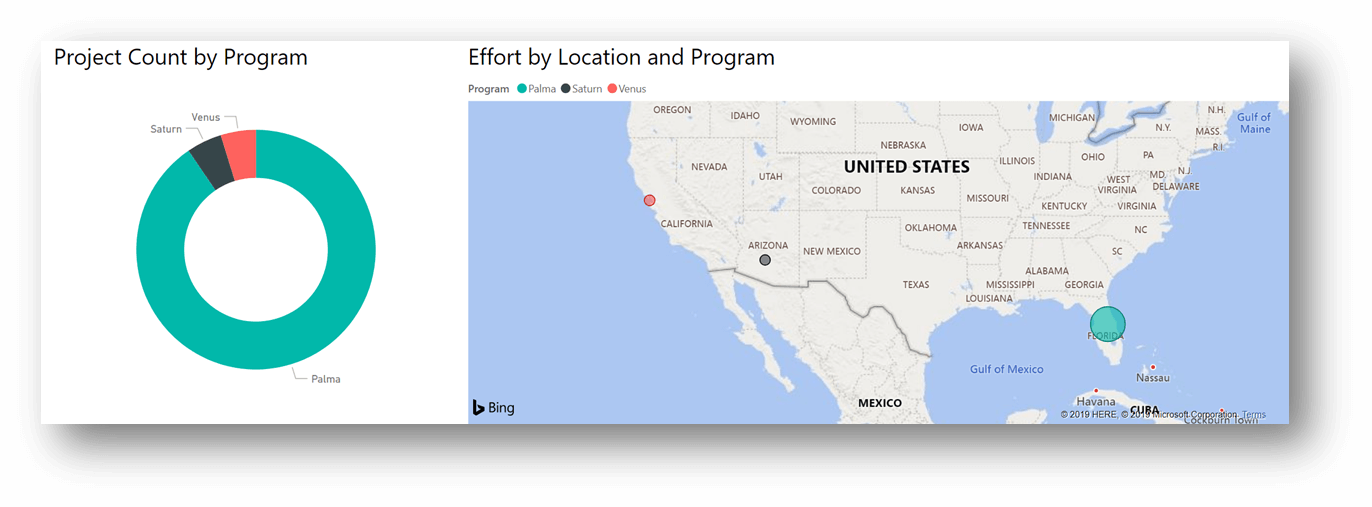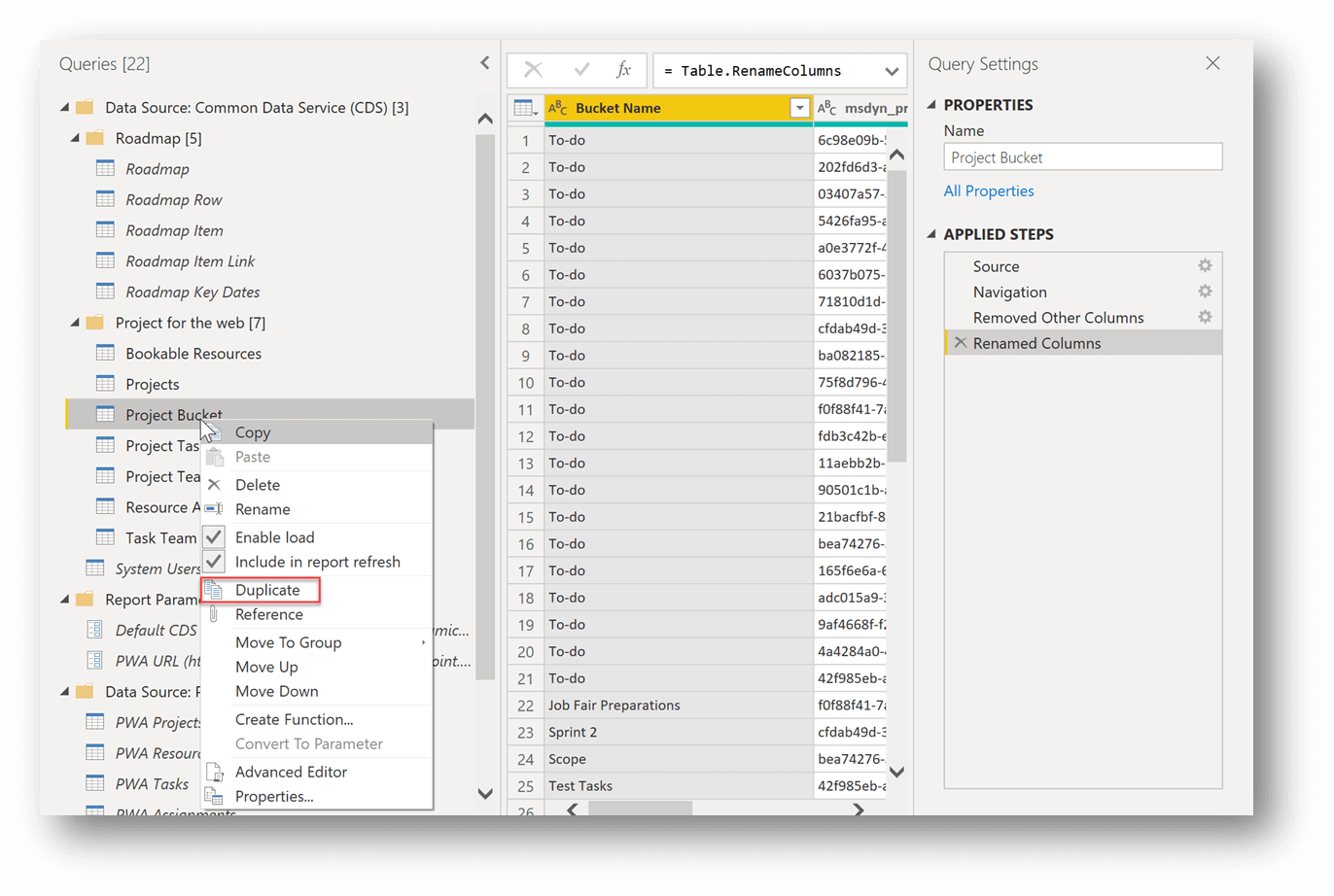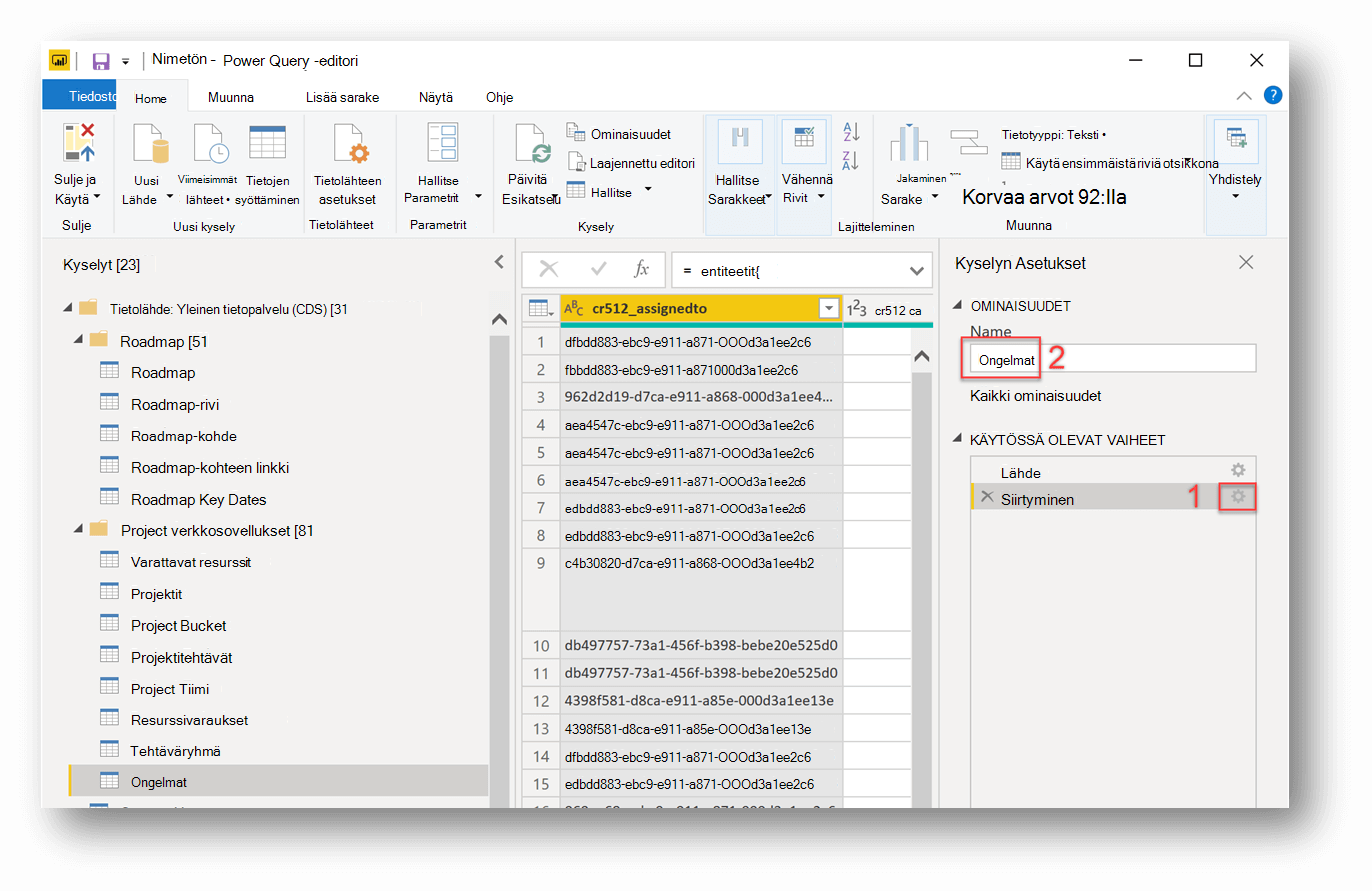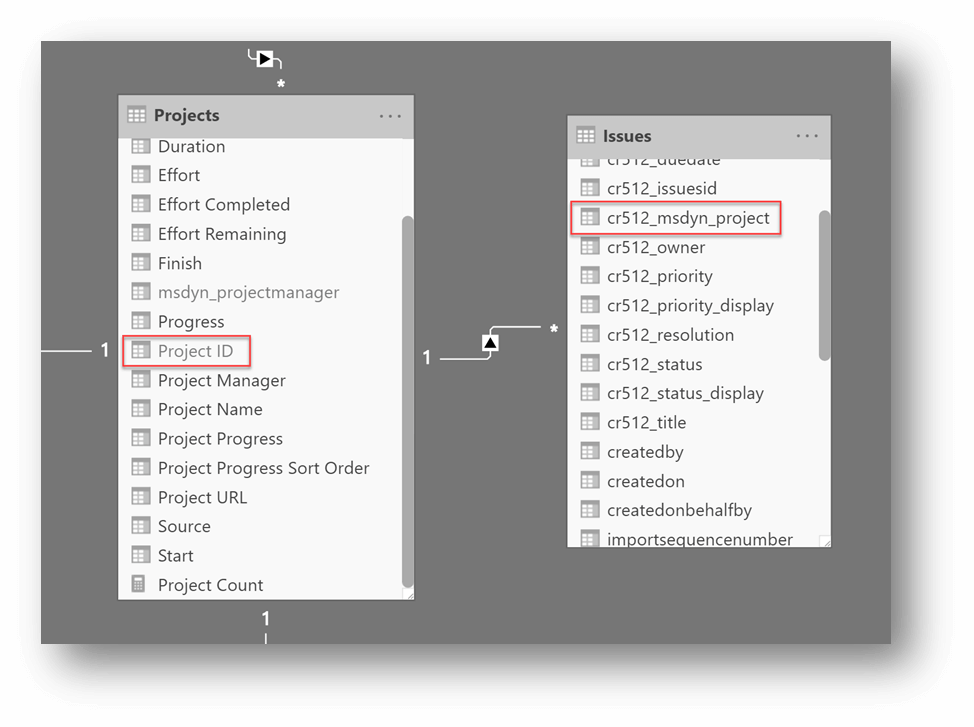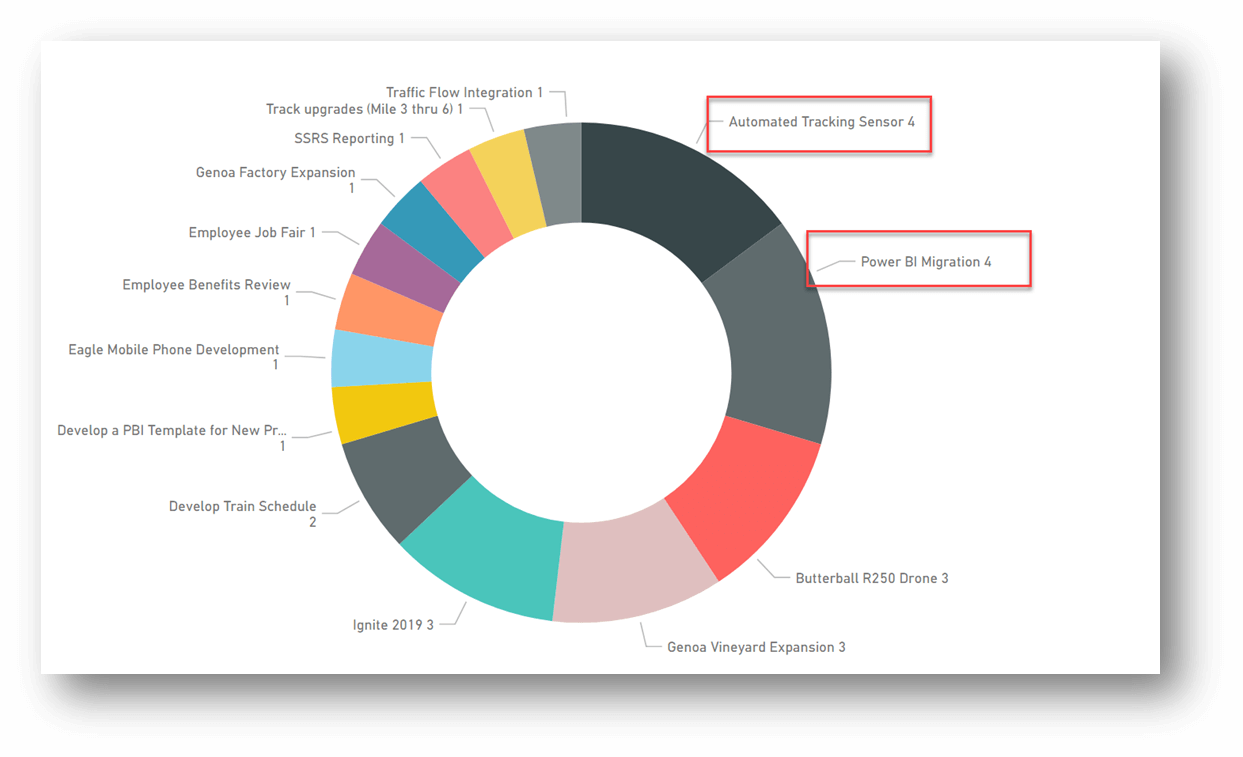Huomautus: Microsoft Projectin verkkoversio muuttuu pian Microsoft Planneriksi. Voit jatkaa useimpien Projectin verkkoversion ominaisuuksien käyttämistä uudessa Plannerissa, kun se on otettu käyttöön organisaatiossasi. Lisätietoja uudesta Plannerista on Planneria koskevissa usein kysytyissä kysymyksissä ja Plannerin ohjeessa.
Voit käyttää Project Online Power BI -sisältöpaketin-mallia, joka raportoi Dataversen sisältämistä Projectin verkkoversio-tiedoista. Voit myös mukauttaa ja laajentaa mallin ominaisuuksia muuttamalla tiedoston organisaatiosi tarpeiden mukaan.
Lisätietoja yhteyden muodostamisesta tietolähteisiin ja tämän mallin asentamisesta on kohdassa Lue yhteys Projectin verkkoversion tietoihin Power BI Desktopin kautta.
Malli sisältää yhteydet tai kyselyt kaikille Projectin verkkoversio perusentiteeteille, kuten projekteille, tehtäville, varattaville resursseille, projektisäilöille, projektiryhmälle ja järjestelmäkäyttäjälle. Se sisältää myös yhteydet, joita tarvitaan tietojen noutamiseen toteutussuunnitelmapalvelusta (toteutussuunnitelma, toteutussuunnitelmakohteet ja toteutussuunnitelman kohdelinkit), ja käytettävissä on versio, joka sisältää Project Web App (PWA) -yhteydet kokonaisia salkun raportointiskenaarioita varten. Kaikki malliversiot ovat käytettävissä GitHubissa aka.ms/ProjectReports.
Malli sisältää esimerkin siitä, miten Power BI ja Projectin verkkoversio voivat yhdessä tarjota tehokkaita merkityksellisiä tietoja projektiportfolioista.
Tämä mallitiedosto on luotu auttamaan sinua mukauttamaan organisaatiosi raportin sisältöä ja laajentamaan merkityksellisiä tietoja portfolioiden eri osa-alueisiin. Kun Projectin verkkoversio lisätään toimintoja, raportteja mukautetaan edelleen, jotta ne voivat näkyä paremmin uusien ominaisuuksien hallitsemiin tietoihin.
On usein houkuttelevaa kysellä ja lisätä kaikki tiedot lähteestä sillä ajatuksella, että voit käyttää niitä myöhemmin raportissasi. Tietojoukon koosta riippuen kaikkien tietojen kyseleminen voi kuitenkin vaikuttaa merkittävästi raportin suorituskykyyn. Mitä enemmän tietoja raportti tarvitsee ladata, sitä kauemmin lataaminen ja päivittäminen kestää ja mitä kauemmin visualisointien hahmontaminen näytössä voi kestää.
Suosittelemme, että keskityt organisaatiosi tai tiettyjen raportointiskenaarioiden nykyisiin raportointitarpeisiin ja optimoit kyselysi niin, että noudat vain visualisointien tukemiseen tarvittavat tiedot.
Project Online Power BI -sisältöpakettimalli on esimerkki siitä, miten voit optimoida kyselyt tutkittavalle aiheelle. Jotkin sarakkeet, joista on hyötyä muissa aiheissa, on jätetty pois. Voit laajentaa Project-entiteettiä PowerAppsin Dataverse-kohteessa lisäämällä sarakkeita. Lisätietoja tästä on artikkelissa Sarakkeiden luominen ja muokkaaminen. Nämä sarakkeet voidaan lisätä kyselyihin, jos haluat laajentaa tai muuttaa Power BI raportin kohdistusta.
Esimerkki: Sijainti- ja ohjelmasarakkeiden tutkiminen
-
Valitse valintanauhassa Muokkaa kyselyitäja valitse sitten Power Query -editoriKyselyt-kohdassa projektit.
-
Valitse oikealla puolella KyselyasetuksetPoistetut muut sarakkeet-kohdan vierestä ja valitse hammaspyöräkuvake.
-
Etsi Valitse sarakkeet -valintaikkunassa mukautettuja sarakkeita, jotka haluat lisätä raporttiin. Tässä esimerkissä lisäsimme cr512_location ja cr512_program sarakkeet niiden mukautettujen sarakkeiden luettelosta, jotka organisaatiolla oli Projektit-entiteetissä. Voit lisätä mukautettuja sarakkeita tai muita valmiita sarakkeita.
-
Valitse Power Query -editori-ikkunassa Sulje & Käytäja valitse sitten Päivitä Power BI -päävalintanauhasta.
Sarakkeiden lisääminen tässä esimerkissä sallittiin seuraavien kaavioiden luominen, jotka näyttävät projektien määrän ohjelman ja sijainnin mukaan.
Toinen esimerkki on käyttää sisäistä saraketta createdon näyttämään kuukausittain luotujen projektien määrä.
Jos kehität raporttia ja haluat tarkastella muita mukautettuja projektinhallinnan artefaktitietoja, kun ne liittyvät järjestelmän projekteihin, voit lisätä uusia arvotaulukoita kyselemällä mukautettuja Dataverse-entiteettejä. Mallin rakenteen avulla on helppo tuoda uusia entiteettejä ja yhdistää ne tietomallisi Projekteihin.
-
Valitse Muokkaa kyselyitä.
-
Napsauta Kyselyt-kohdassa hiiren kakkospainikkeella projektisäilön kyselyä ja valitse sitten Monista.
-
Poista Uudelleennimettyjen sarakkeiden ja Poistettujen muiden sarakkeiden vaiheet Projektisäilön (näkyy yllä olevassa kuvassa) KÄYTETYT VAIHEETallaKyselyasetusten ruudussa.
-
Valitse KÄYTÖSSÄ OLEVAT VAIHEETSiirtyminen-kohdan vieressä ja valitse asetuksien hammasratas.
-
Valitse entiteetti, johon haluat siirtyä. Tässä esimerkissä valitsemme entiteetin nimeltä cr512_issues, joka tässä esimerkissä on Dataverse-kohteessa mukautettu entiteetti, joka tallentaa projektiemme ongelmaan liittyviä tietoja.
-
Nimeä kysely uudelleen KyselyasetustenNimi-ruudussa. Tässä olemme nimenneet kyselyn "Ongelmat".
-
Voit valita säilytettävät sarakkeet valitsemalla Aloitus -välilehdessä Sarakkeiden hallinta > Valitse sarakkeet.
Huomautus: Voit myös nimetä sarakkeet uudelleen käyttäjäystävällisemmiksi (tämä auttaa raporttejasi näyttämään ammattimaisempia ja parantamaan Power BI palvelun Q&A-ominaisuutta).
-
Valitse Power Query -editori -ikkunassa Sulje ja käytä.
-
Siirry Mallinäkymään ja luo tarvittaessa yhteyksiä uuden entiteetin ja Projektit-entiteetin kanssa.
Huomautus: Luomasi suhteet määräytyvät oman skenaariosi mukaan. Tässä esimerkissä Olemme yhdistäneet Seurantakohteet-taulukon Projektit-taulukkoon (projektitunnusprojekteissacr512_msdyn_project-ongelmat).
Lisätietojen ja suhteiden avulla voit luoda rengaskaavion projektien, projektin nimen ja ongelmien, cr512_issueid määrän avulla. Kaavio näyttää, että kaksi projektia, joissa on eniten ongelmia, ovat automatisoidun seurannan tunnistinprojekti ja Power BI siirtoprojekti, joissa kummassakin on neljä ongelmaa.
Automaattinen yhteyksien tunnistaminen -toiminto voi myös usein löytää uusia suhteita tiedoistasi. Valitse Power BI -päänäytön valintanauhassa Suhteiden hallintaja valitse sitten alareunassa oleva Automaattinen -painike. Power BI löytää raportin uudet tietosuhteet. Kun se on valmis, se näyttää, kuinka monta uutta yhteyttä se löysi nyt, kun uusia tietoja ja sarakkeita on lisätty. Sinun kannattaa tarkistaa nämä uudet suhteet varmistaaksesi, että tuloksena saatava tietomalli on sellainen kuin odotit.
Kun lisäät raporttiin lisää yhteyksiä (kyselyitä), voit halutessasi sallia Power BI palvelun tarjota sinulle merkityksellisiä tietoja tietojoukostasi.
-
Yhteenveto siitä, miten Power BI Insightsia voidaan käyttää, on artikkelissa Tietojoukon merkityksellisten tietojen luominen automaattisesti Power BI:navulla.
Lisäksi visualisointien kiinnittäminen koontinäyttöön voi johtaa Q&A:n käyttämiseen Power BIpalvelussa lisätietojen saamiseksi tietojoukosta.
-
Lisätietoja koontinäytön kehittämisestä on artikkelissa Power BI -koontinäytön luominen raportista.
-
Lisätietoja Q&A:sta on artikkelissa Power BI:n Q&A:n avulla voit tutkia tietojasi ja luoda visualisointeja.
-
Katso ohjeet visualisointien (kuten kaavioiden ja karttojen) lisäämisestä raportteihin artikkelista Visualisointien lisääminen Power BI -raporttiin (osa 1) ja Visualisointien lisääminen Power BI -raporttiin (osa 2).